Win10系统又崩溃了?这样做以备不时之需
时间:2018-10-11 来源:互联网 浏览量:
使用电脑的人都知道,如果系统被病毒或恶意软件攻击后,很容易会做成系统崩溃的情况。有时候有连杀毒软件也无能为力,不得不重装系统。

但重装系统不仅耗费时间,而且对于不懂得重装系统的小白来说,是一来极大的难题。很多网友都在询问如何重装系统、如何激活系统等等。其实,我们遇到系统出现问题的情况下,重装系统可以不是第一个选择。

Win10系统里其实已内置有系统备份的功能,在系统中毒或受到攻击时,出现系统性的情况下,可以进行系统还原。恢复到系统最佳的状态。下面大家就跟着小编来进行Win10系统的备份吧!
1、点击“开始”菜单,单击选择“设置”。
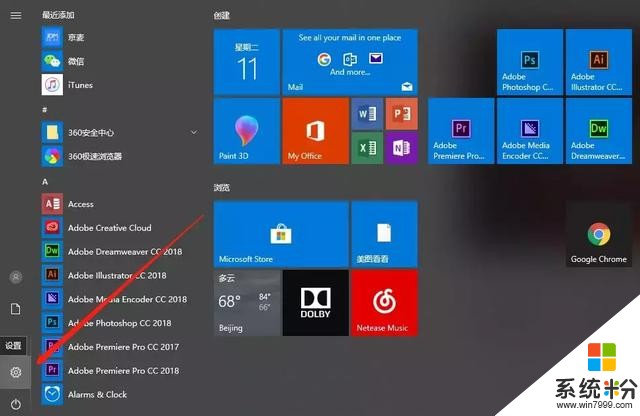
2、点击“更新和安全”选项进入。
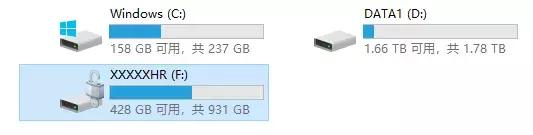
3、切换到“备份”选项,点击“转到‘备份和还原(Windows7)”按钮。
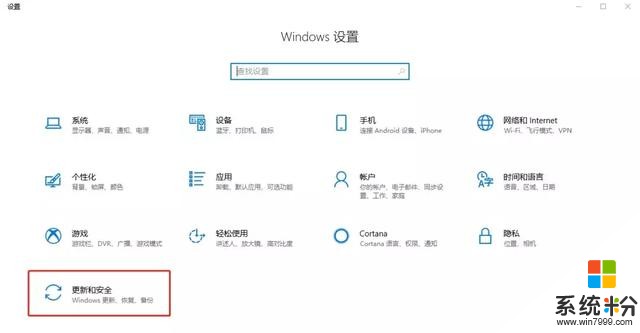
4、点击“设置备份”这个选项。
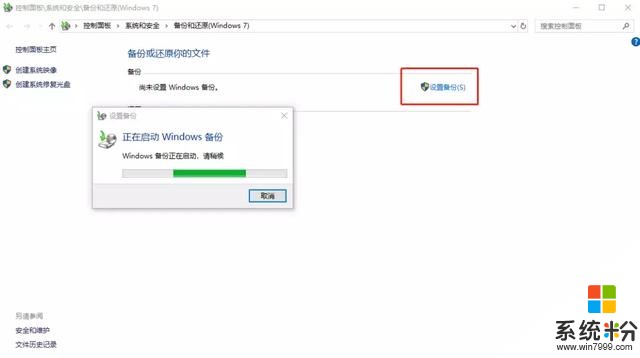
5、在此选择“保存备份的位置”,建议将备份文件保存到外部存储设备中。选择要备份文件的磁盘,点击“下一步”按钮。
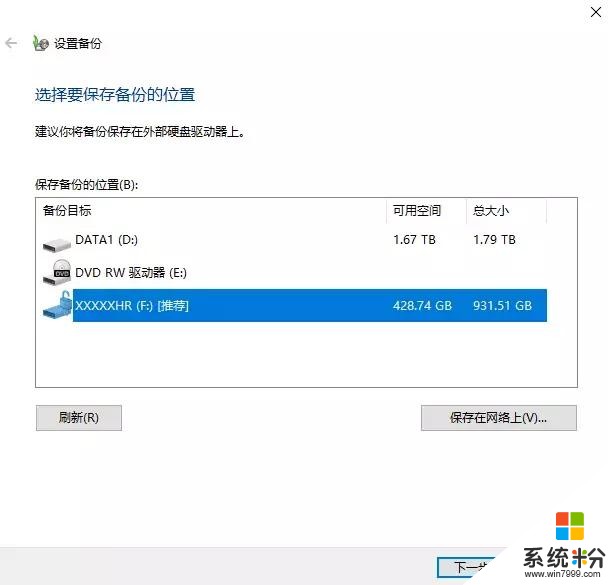
6、在此按默认选择“Windows选择(推荐)选项,点击“下一步”按钮。
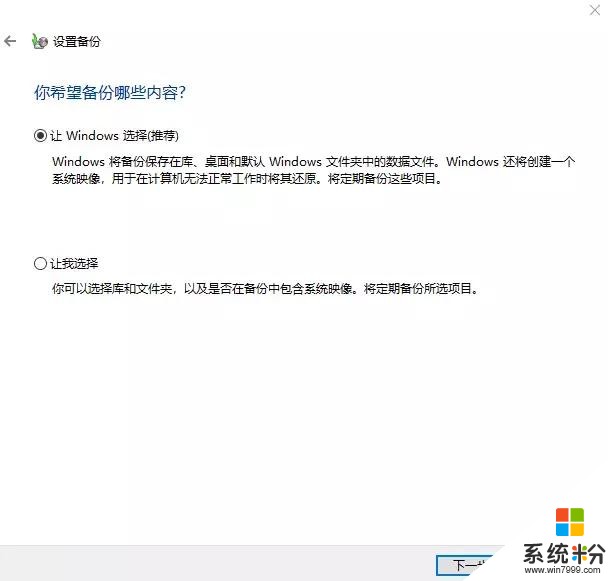
7、确认一下所设备的备份选项,正确无误后点击“保存设置并进行备份”按钮。
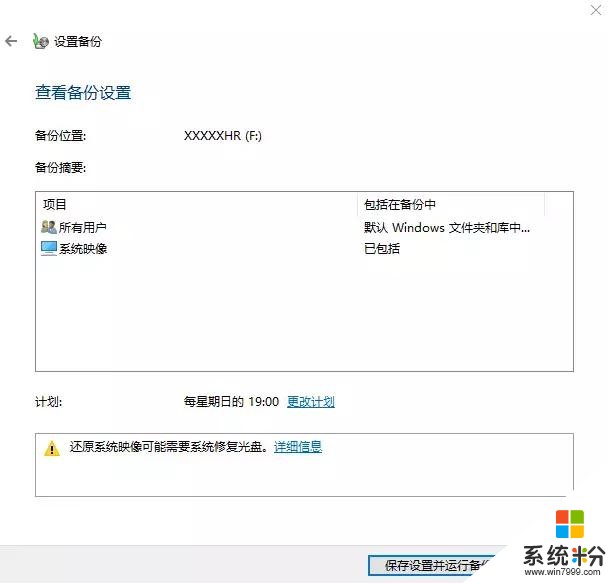
8、自动返回“备份和还原”界面,同时进入“系统备份”操作,请耐心等待整个备份操作的完成。
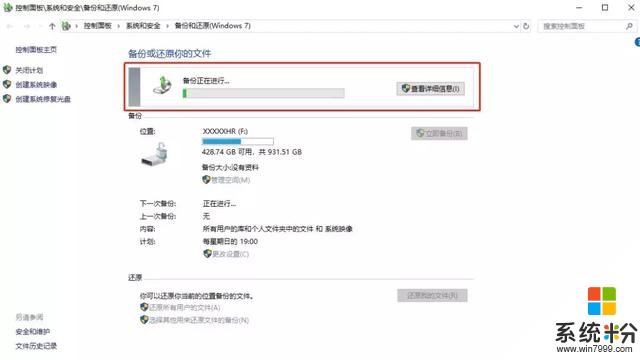
经过以上操作步骤,系统就会备份当前系统的状态。当系统出现问题或想重装的时候,可以进行还原操作,十分方便。
我要分享:
相关资讯
热门手机应用
最新热门游戏
微软资讯推荐
- 1 春季新款!微软推出无线鼠标Surface 仅售738元 网友:真的?
- 2 微软雷蛇出阵, PC党迎狂欢一夜: “吃鸡版”Surface Book 2来袭
- 3 Windows 10新版17093推送:系统级HDR支持
- 4小动作大效果!安装Win10后再忙也要做的十项优化设置
- 5微软苏菲/新iPad双陷“屏幕门”: 辣眼睛
- 6微软新的Xbox One X的是一个野兽, 但也面临着一场艰苦的战斗
- 7市值被苹果超越,微软业绩却超预期增长
- 8微软电子书启示录:花钱买来的虚拟产品真的属于你吗
- 9微软遭美国反腐败调查:卖软件给匈牙利政府时可能给过回扣
- 10iPhone 8 遇冷, 渠道和黄牛要哭/微软 Office 2007 下个月停止服务
